Brzi popravci za rješavanje zastoja na pola puta čekanja na početak
Midjourney je postao praktičniji za ambiciozne umjetnike da crpe inspiraciju iz tekstova i slika. Međutim, neki korisnici nalaze Sredina putovanja zapela je u čekanju na početak prozor. Ova pogreška među neuspjelim procesnim naredbama i neuspjelim zahtjevima može se pojaviti bilo kada. Dakle, ovaj post će objasniti zašto je Midjourney zapeo čekajući početak i dati vam neke metode za rješavanje ovog problema.
Popis vodiča
Dio 1. Zašto je Midjourney zapeo na čekanju da počne Dio 2. Kako popraviti pogrešku čekanja na početak prijelaza Dio 3. Kako otkazati međuputovanje ako ste zapeli na čekanju za početak Dio 4. Često postavljana pitanja o Midjourney StuckDio 1. Zašto je Midjourney zapeo na čekanju da počne
Midjourney vam omogućuje da nastavite istraživati svoju kreativnost izvan poteškoća. Ima neograničene mogućnosti uz samo nekoliko postavki programa. Nažalost, AI generator slike ima svoje nedostatke i mnogi korisnici naiđu na to da zaglave u prozoru Čeka se početak. Iako je uobičajeno obavijestiti korisnika da je proces već započeo, vrijeme čekanja ne bi trebalo biti dulje od predviđenog. Štoviše, trebao bi biti brži ako je već u nekoj od premium usluga. A s različitim motorima, postoje različita vremena čekanja za generiranje slika s Midjourneyjem.
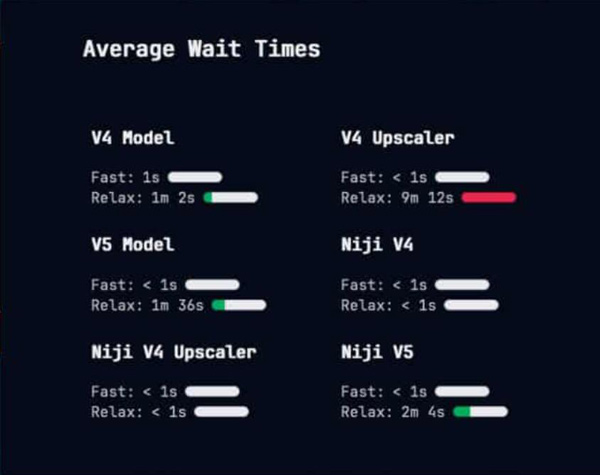
Ipak, postoji nekoliko uzroka Midjourneya i zašto ste zapeli na dijelu čekanja na početak. Jedna od mogućnosti je nedostupnost poslužitelja Discord ili Midjourney. Aplikacija je možda na održavanju, što ometa proces iscrtavanja. Drugi uzrok je nestabilna internetska veza ili greška u sustavu čekanja. Ali nema potrebe za brigom; još uvijek ga možete popraviti preporučenim rješenjima u sljedećem dijelu.
Dio 2. Kako popraviti pogrešku čekanja na početak prijelaza
Kad zapnete na dijelu Midjourney's Waiting to Start, evo nekoliko rješenja koja možete učiniti. Ne zaboravite da su rješenja u nastavku za opću upotrebu i da su to najčešće pogreške. Možda ćete morati kontaktirati Midjourneyjev bot ili korisničku podršku ako ništa ne bude učinkovito.
1. Provjerite status Midjourney poslužitelja ima li novih ažuriranja ili najava. Posjetite službenu web stranicu da vidite ima li vijesti o problemima s poslužiteljem.
2. Veliki zahtjevi podložni su tehničkim poteškoćama poput kašnjenja. Možete pričekati nekoliko minuta i pokušati ponovno obraditi sliku.
3. Očistite red čekanja za obradu na vašem Discord računu. Pomaže vam pronaći naredbu u alatu i popraviti pogreške u procesu renderiranja.
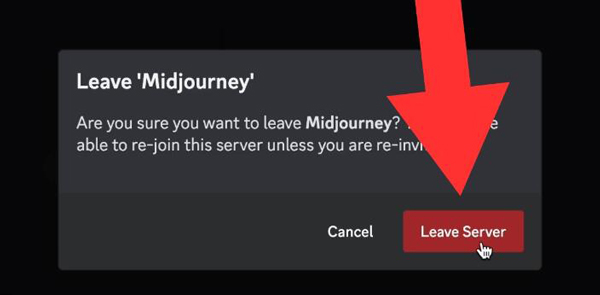
4. Još jednom provjerite upite za unos kako biste vidjeli jesu li ispravno formatirani i slijede li svi pravila poslužitelja Midjourney. Promijenite ili revidirajte upute ako je potrebno prije obrade.
5. Ponovno pokrenite aplikaciju Discord ili internetsku vezu. Ovo je jedan od najbržih načina rješavanja grešaka. Ali ako ste i dalje zapeli na prozoru Čekanje na početak, najbolje je kontaktirati korisničku podršku.
Dio 2. Kako otkazati međuputovanje ako ste zapeli na čekanju za početak
Nakon dugog čekanja u Midjourneyju, odlučili ste poduzeti akciju kako biste otkazali proces. Generator AI slike postavlja različite poslove u red čekanja bilo da koristite Opušteni ili Brzi način rada. Otkazivanje prethodnog Uputa za pola puta bolje nego izravno otići u korisničku podršku. Dakle, evo kako poništiti i umetnuti novi upit:
Korak 1.Locirajte posao koji je zapeo dulje nego inače.
Korak 2.Kliknite gumb "Dodaj reakciju" i odaberite crveni X emoji za reakciju na taj jedan posao.
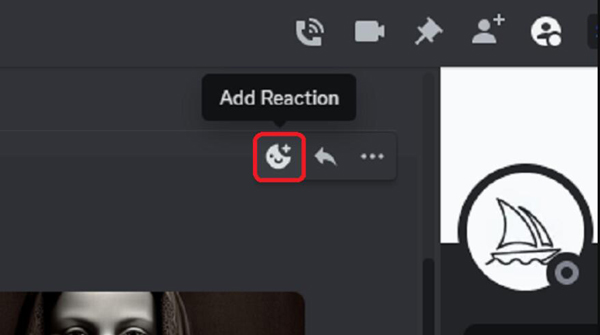
3. korakPonovno unesite novi upit i pošaljite ga u obradu. To bi moglo riješiti pogrešku čekanja i proces bi se mogao neometano nastaviti.
Dio 3. Dodatni savjeti: Povećajte rezultate usred putovanja uz AnyRec
Nakon rukovanja pogreške na AI generatoru slike, sada možete povećati slike pomoću AnyRec AI Image Upscaler. To je alat temeljen na webu koji podržava povećavanje fotografija kao što su JPEG, PNG, TIFF, GIF i drugi popularni formati. Naravno, mrežni alat je besplatan i možete bez greške povećavati neograničen broj slika. U usporedbi s tradicionalnom metodom povećanja veličine, AnyRec Image Upscaler ima AI za rukovanje slikovnim podacima kroz proces povećanja, čuvajući ih od izobličenja.
- Povećajte slike s oštrijim, oštrijim i čišćim detaljima.
- Ponudite četiri povećanja za povećanje fotografija 2x, 4x, 6x i 8x.
- Pregledajte izlaz pomoću alata za zumiranje kako biste detaljnije vidjeli detalje.
- Zaštitite korisnike brisanjem prenesenih i poboljšanih fotografija.
Dio 4. Često postavljana pitanja o Midjourney Stuck
-
Koje je prosječno vrijeme čekanja u Midjourneyju?
Vrijeme čekanja posla može ovisiti o redu čekanja, posebno ako drugi korisnici također pokušavaju dodati poslove. Međutim, uobičajeni raspon čekanja na proces je od jedne do deset minuta. Ako obrada traje dulje od zadanog vremena čekanja, tada morate koristiti jedno od rješenja da to popravite.
-
Kako Midjourney otkazuje posao na mobilnom uređaju?
Kada zapnete na AI alatu, morate pritisnuti i držati sliku da biste otvorili izbornik. Odaberite aplikacije, zatim odaberite gumb Otkaži posao. Nažalost, ne možete otkazati sve poslove istovremeno i morate ih otkazati; svi poslovi pojedinačno.
-
Kako promijeniti način rada u Midjourneyju da izbjegnete pogreške u procesu čekanja?
Možete koristiti naredbe za promjenu načina rada u AI generatoru slike. Koristiti /brzo, /opušteno,/turbo, ili koristiti /postavke naredbe za odabir načina iz izbornika.
-
Koje su moguće pogreške u Midjourneyju?
Različiti čimbenici mogu utjecati na ukupnu izvedbu AI alata. Može biti iz aplikacije Discount, infekcije zlonamjernim softverom ili zastarjelih upravljačkih programa. Poslužitelji su također skloni kvarovima ako imate nestabilnu mrežu ili neispunjene hardverske zahtjeve.
-
Zašto moje upute ne rade na Midjourneyju?
Sve moguće greške mogu biti internetska veza, zastarjeli softver i održavanje poslužitelja. Međutim, pogrešku možete ispraviti malom revizijom svojih upita jer poslužitelj možda neće moći pročitati tekst. Organizirajte ključne riječi i pojednostavite ih, a zatim pokušajte ponovno.
Zaključak
Kada Midjourney je zapeo na čekanju za početak dijelu, možete ga riješiti preporučenim rješenjima u ovom članku. Ne dopustite da vas pogreške ometaju u kreativnosti i slijedite najbolje korake za rješavanje problema. Uz navedeno, koristite AnyRec AI Image Upscaler za povećanje generiranih slika za ispis bez iskrivljavanja detalja. Posjetite službenu web stranicu kako biste vidjeli još uzbudljivih alata AnyReca!
